Hostwinds Tutorials
Suchergebnisse für:
Linux ist ein Open-Source-Kernel, der in vielen verschiedenen UNIX-Betriebssystemen wie Centos, Ubuntu und OpenLec verwendet wird, um einige zu nennen. VirtualMin ist ein freies und offenes Control-Bedienfeld, mit dem Sie mit Linux auf einem Server, um die Funktionalität des Servers und den mit diesem Server zugeordneten Server und beliebigen Websites in Tandem auszuführen. Wie bei jedem Betriebssystem können Sie derzeit laufende Prozesse in Linux auflisten. Auf einem Linux-Server muss jedoch typischerweise die Verwendung der Linux-Shell (Befehlszeile) erforderlich sein, es sei denn, Sie haben ein Bedienfeld wie VirtualMin, mit dem Sie eine GUI verwenden können, um die aktuell laufenden Prozesse anzuzeigen.
Dieser Artikel deckt ab, wie Sie die aktuell ausgeführten Prozesse auf Ihrem Server mit der VirtualMin-GUI anzeigen. Dieser Artikel impliziert, dass Sie Virtualmin bereits installiert haben. Wenn Sie noch nicht getan haben, schauen Sie sich den folgenden Artikel an: So installieren Sie Virtualmin (CentOS 7).
Bevor wir beginnen, müssen Sie sich in Ihrem VirtualMin- oder Webmin-Konto anmelden.Wenn Sie nicht sicher sind, wie Sie dies tun, oder der Link sieht zu gut aus, um weiterzumachen, überprüfen Sie bitte den folgenden Artikel, der Sie mit unterstützen sollte Melden Sie sich bei Webmin an.Sobald Sie protokolliert sind, können Sie mit den folgenden Schritten fortfahren, um die aktuell laufenden Prozesse auf Ihrem Server in VirtualMin anzuzeigen.
- Stellen Sie sicher, dass Sie die Registerkarte Webmin ausgewählt haben
- Wählen Sie die Option System
- Klicken Sie auf die Option Prozesse ausführen
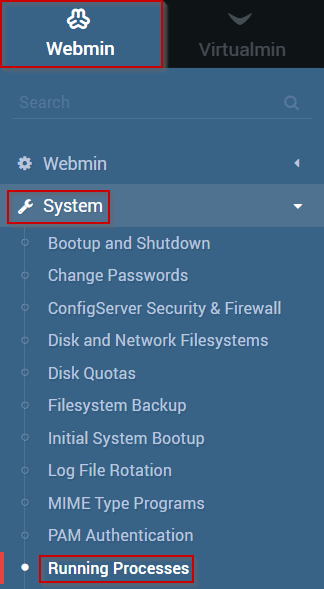
- Sie sollten jetzt die laufende Prozesse sehen, die dem folgenden ähnlich aussehen sollte.
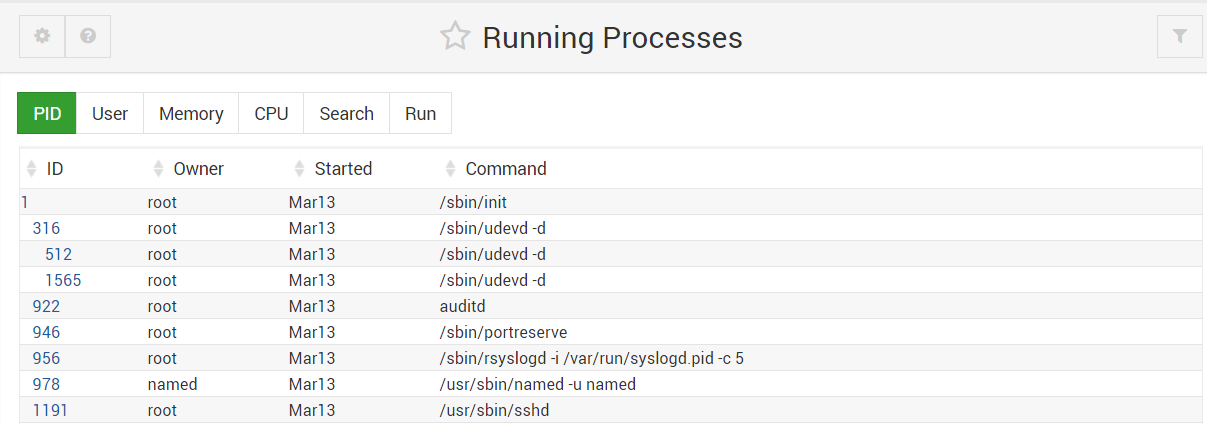
- Sie können die Ausgabe der laufenden Prozesse-Seite mit den folgenden Filtern sortieren.
- PID - Nach Prozessidentifikationsnummer sortieren
- Benutzer - Nach Benutzername sortieren
- Speicher - Nach Speichernutzung sortieren
- CPU - Nach CPU-Auslastung sortieren
- Suche - Suche nach Prozessen anhand bestimmter Kriterien
- Run - Ermöglicht das Ausführen eines Befehls in Echtzeit
Geschrieben von Michael Brower / Juni 21, 2017
